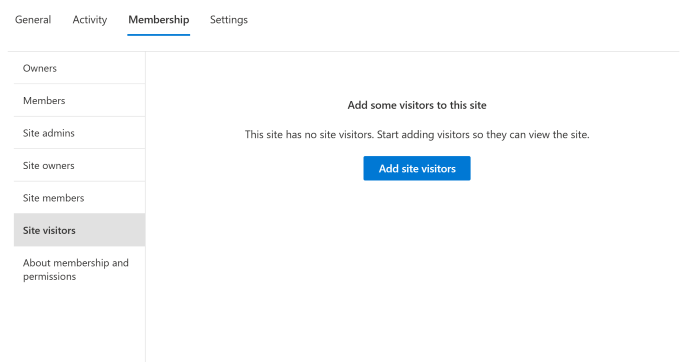Hinweis
Für den Zugriff auf diese Seite ist eine Autorisierung erforderlich. Sie können versuchen, sich anzumelden oder das Verzeichnis zu wechseln.
Für den Zugriff auf diese Seite ist eine Autorisierung erforderlich. Sie können versuchen, das Verzeichnis zu wechseln.
In diesem Artikel wird beschrieben, wie ein SharePoint-Administrator und höher in Microsoft 365 Websiteadministratoren (früher als "Websitesammlungsadministratoren" bezeichnet) hinzufügen und entfernen kann. Wenn Sie Besitzer einer Kommunikationswebsite oder einer Website sind, die zu einer Microsoft 365-Gruppe gehört, finden Sie unter Verwalten Ihrer SharePoint-Websiteeinstellungen Informationen dazu, wie Sie Personen Zugriff auf Ihre Website gewähren. Wenn Sie administratorisch für eine klassische Website sind, lesen Sie Verwalten Ihrer SharePoint-Websiteeinstellungen.
Hinweis
Wenn Sie ein globaler Administrator sind und Informationen zum Zuweisen der SharePoint-Administratorrolle für andere Benutzer in Microsoft 365 benötigen, lesen Sie Zuweisen von Administratorberechtigungen. Microsoft empfiehlt die Verwendung von Rollen mit den geringsten Berechtigungen. Die Verwendung von Konten mit niedrigeren Berechtigungen trägt zur Verbesserung der Sicherheit für Ihre organization bei. Globaler Administrator ist eine hoch privilegierte Rolle, die auf Notfallszenarien beschränkt werden sollte, wenn Sie keine vorhandene Rolle verwenden können.
Hinzufügen oder Entfernen von Websiteadministratoren im neuen SharePoint Admin Center
Mithilfe des neuen SharePoint Admin Centers können Sie die Besitzer für Websites ändern, die die neuen Teamwebsite- und Kommunikationswebsitevorlagen verwenden. Sie können auch Gruppenmitglieder im Microsoft 365 Admin Center hinzufügen und entfernen. Weitere Informationen finden Sie unter Hinzufügen oder Entfernen von Mitgliedern aus Microsoft 365-Gruppen.
Wechseln Sie zu Aktive Websites im SharePoint Admin Center, und melden Sie sich mit einem Konto an, das über Administratorberechtigungen für Ihre Organisation verfügt.
Hinweis
Wenn Sie Office 365 (betrieben von 21Vianet, China) verwenden, melden Sie sich beim Microsoft 365 Admin Center an, wechseln Sie zum SharePoint Admin Center, und öffnen Sie die Seite "Aktive Sites".
Wählen Sie in der linken Spalte eine Site aus.
Wählen Sie auf der Befehlsleiste Mitgliedschaft aus, um den Detailbereich zu öffnen. Für eine mit einer Gruppe verbundene Teamwebsite können Sie Gruppenbesitzer und zusätzliche Websiteadministratoren hinzufügen und entfernen. Für andere Websites können Sie Websiteadministratoren hinzufügen und entfernen und den primären Administrator ändern. Beachten Sie, dass eine Person, die Sie als primären Administrator entfernen, weiterhin als zusätzlicher Administrator aufgeführt wird. Informationen zu den einzelnen Rollen finden Sie unter Informationen zu Websiteberechtigungen.
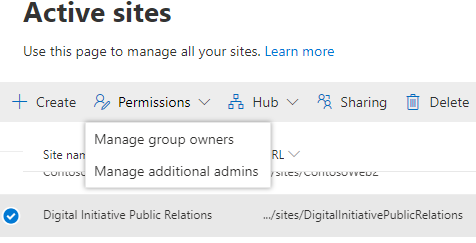
Im Detailbereich können Sie die Besitzer, Mitglieder, Websiteadministratoren, Websitebesitzer, Websitemitglieder und Websitebesucher hinzufügen oder entfernen.